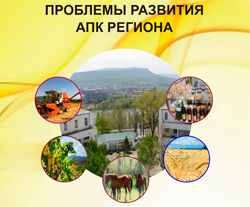| |
«Дагестанский государственный аграрный университет имени М.М.Джамбулатова»
E-mail:daggau@list.ru; Контакты
Меры поддержки молодых студенческих семей - Иная информация Меры поддержки молодых студенческих семей - Материальная поддержка Меры поддержки студенческих молодых семей - Инфраструктура Письмо Е.А. Белкиной от ФГБОУ ВО Дагестанский ГАУ Реализация методических рекомендаций Реализация программ по поддержке обучающихся, имеющих детей (Форма 1) от ФГБОУ ВО Дагестанский ГАУ Реализация программ по поддержке обучающихся, имеющих детей (Форма 2) от ФГБОУ ВО Дагестанский ГАУ
Сайт ЕКЦ «Приём в вуз» – https://priemvuz.ru/ Телефоны ЕКЦ «Приём в вуз» – 8 (800) 301-44-55 (для звонков по России), 8 (495) 122-22-68 (для звонков из-за рубежа). Инструкция по работе в ЛК работодателя в части организации целевого обучения распоряжение правительства о квоте целевого приема от 20.02.2024 №388-р-1
Если поступаете по программам бакалавриата, специалитета и базового высшего образования, то Шаг 1. Зайдите на портал «Госуслуги» и подайте заявление на поступление в вуз. Шаг 2. Ответьте «Да» на вопрос: «Рассматриваете целевое обучение?». Шаг 3. Изучите предложения заказчиков и выберите подходящие. Шаг 4. Выберите вузы и конкурсные группы, в которые хотите поступить. Не забудьте отметить конкурс по целевой квоте. ! Конкурс на целевую квоту может быть выбран лишь один и должен совпадать с одним из ранее выбранных предложений (при заполнении заявления на прием в вуз на портале «Госуслуги»). ! Документы подаются с 20 июня до 25 июля (вуз может установить более ранний срок завершения приема — смотри на сайте вуза). Шаг 5. Отслеживайте свое место в конкурсном списке на сайте университета. Шаг 6. В случае прохождения конкурсного отбора подайте оригинал документа об образовании не позднее 12:00 по московскому времени 28 июля: нажав соответствующую кнопку на портале «Госуслуги» и бумажном виде в вуз или Шаг 7. Дождитесь информации о зачислении (в личном кабинете на портале «Госуслуги» или на сайте вуза). Шаг 8. Заключите договор о целевом обучении с заказчиком не позднее начала учебного года (в электронном виде через приложение «Госключ» или обратившись к заказчику). Важно: Для тех, кто поступает по программам бакалавриата, специалитета и базового высшего образования, есть возможность подать заявку на целевое обучение в бумажном виде. Заявка предоставляется в приемную комиссию вуза вместе с заявлением о приеме на обучение. Предложения о целевом обучении заказчиков необходимо изучить на платформе «Работа в России». Если поступаете по программам магистратуры, аспирантуры, ординатуры, ассистентуры-стажировки, то: Шаг 1. Изучите предложения о целевом обучении от заказчиков на платформе «Работа в России». Шаг 2. Подайте документы в приемную комиссию вуза: — заявка на целевое обучение, — заявление о приеме на обучение (можно подать в приёмной комиссии или одним из способов дистанционно). Важно! Заявка и заявление должны быть поданы на один и тот же конкурс (согласно условиям приема). Шаг 3. Отслеживайте свое место в конкурсном списке на сайте вуза. Шаг 4. В случае прохождения конкурсного отбора представьте оригинал документа об образовании в приемную комиссию вуза. Шаг 5. Дождитесь информации о зачислении. Она доступна на сайте вуза. Шаг 6. Заключите договор о целевом обучении с заказчиком до начала учебного года (для заключения договора необходимо обратиться к заказчику). Для предприятий оборонно-промышленного комплекса предусмотрены особенности размещения предложений на целевое обучение. Наличие предложений необходимо уточнять у интересующего вас работодателя или в приемной комиссии вуза. Если у вас остались вопросы, обращайтесь за консультациями: Горячая линия Единого контакт-центра «Прием в вуз»: 8-800-301-44-55 Горячая линия Минобрнауки России: 8-800-222-55-71 8-800-100-20-17 (поступление в вуз онлайн)
Сборная Дагестанского ГАУ по мини-футболу:
тренер сборной ДагГАУ - Абдуллаев Шарип Инкович |
|
 Сведения об образовательной организации
Сведения об образовательной организации